Mi a teendő, ha a WhatsApp Web nem működik

A WhatsApp web nem működik? Ne aggódj. Íme néhány hasznos tipp, amivel újra működésbe hozhatod a WhatsApp-ot.
A Google Fotókban sok mindent megtehet. Például csatlakoztathat különféle videókat , vagy létrehozhat egy zárolt mappát, hogy bizonyos képeket biztonságban tudjon tartani. Könnyedén megtalálhatja családtagjairól és barátairól készült fényképeket egyedül vagy egy adott ismerőssel. De az is lehetséges, hogy albumot készítsen, és csak egy adott névjegy képeivel töltse fel.
Hogyan készítsünk albumot a Google Fotókban
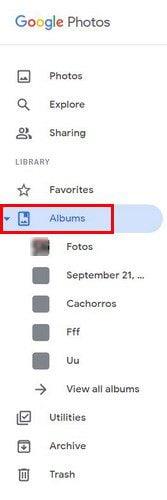
Létre kell hoznia az albumot, hogy egy adott névjegy összes képét automatikusan csoportosítsa. Ha a számítógépet használja, kattintson az albumra, és a jobb felső sarokban megjelenik az album létrehozásának lehetősége.
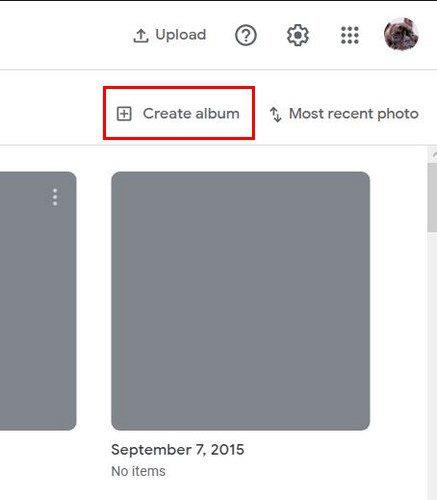
Nevet kell adnia az albumnak, és ki kell választania a Személyek és háziállatok kiválasztása lehetőséget.
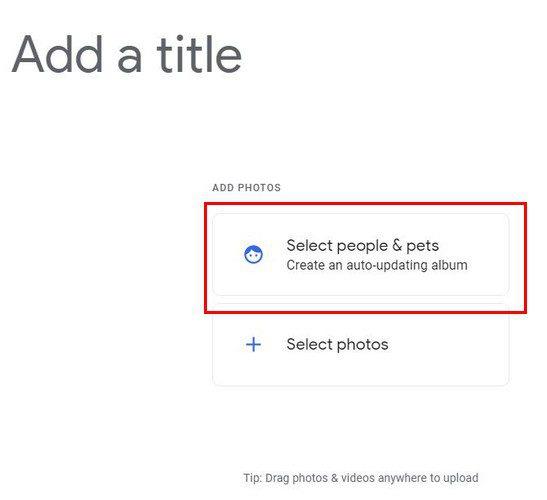
Válassza ki a névjegyet, és megkezdődik a kapcsolatfelvételi kép feltöltése. Ha azt látja, hogy a Google Fotók kihagyott egy képet, kattintson a Fényképek hozzáadása gombra a bal felső sarokban. Látni fog egy megosztási lehetőséget is. Koppintson a jobb felső sarokban lévő pontokra. Törölheti az albumot, szerkesztheti, és válassza a Beállítások lehetőséget. Ezzel az utolsó lehetőséggel felvehet egy másik arcot a listára, engedélyezheti a hivatkozások megosztását, és az alkalmazás értesítést küldhet, ha fényképet ad hozzá.
Az alábbi képekhez hasonlóan fog kinézni, ha Android-eszközét használja.
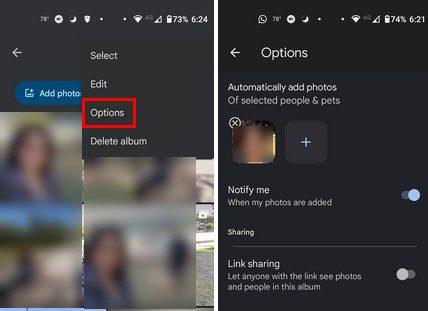
Ha a számítógépet használja, néhány olyan beállítást láthat, amelyeket csak a számítógépén láthat. Például, amikor megnyit egy albumot, és rákattint a jobb felső sarokban lévő pontokra, megjelenik az Albumborító beállítása és az Összes letöltése lehetőség. Két lehetőség, amelyet nem lát Android-eszközén.
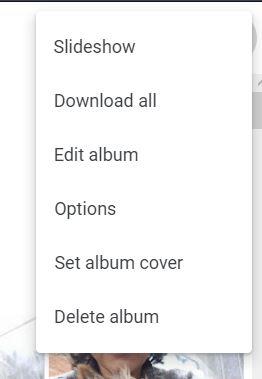
Ha valaha is át kell neveznie vagy törölnie kell az albumot, lépjen az Album rész főoldalára, és kattintson a pontokra. Ott ezt a két lehetőséget fogja látni.
Következtetés
Könnyű albumot létrehozni, és az is egyszerű, ha kedvenc emberéről készült képeket tartalmaz. Létrehozhat annyi albumot, amennyit csak akar, majd törölheti őket, ha ezt szeretné. Hány albumot fogsz készíteni? Ossza meg gondolatait az alábbi megjegyzésekben, és ne felejtse el megosztani a cikket másokkal a közösségi médiában.
A WhatsApp web nem működik? Ne aggódj. Íme néhány hasznos tipp, amivel újra működésbe hozhatod a WhatsApp-ot.
A Google Meet kiváló alternatíva más videokonferencia alkalmazásokhoz, mint például a Zoom. Bár nem rendelkezik ugyanazokkal a funkciókkal, mégis használhat más nagyszerű lehetőségeket, például korlátlan értekezleteket és videó- és audio-előnézeti képernyőt. Tanulja meg, hogyan indíthat Google Meet ülést közvetlenül a Gmail oldaláról, a következő lépésekkel.
Ez a gyakorlati útmutató megmutatja, hogyan találhatja meg a DirectX verzióját, amely a Microsoft Windows 11 számítógépén fut.
A Spotify különféle gyakori hibákra utal, például zene vagy podcast lejátszásának hiányára. Ez az útmutató megmutatja, hogyan lehet ezeket orvosolni.
Ha a sötét módot konfigurálod Androidon, egy olyan téma jön létre, amely kíméli a szemed. Ha sötét környezetben kell nézned a telefonodat, valószínűleg el kell fordítanod a szemedet, mert a világos mód bántja a szemedet. Használj sötét módot az Opera böngészőben Androidra, és nézd meg, hogyan tudod konfigurálni a sötét módot.
Rendelkezik internetkapcsolattal a telefonján, de a Google alkalmazás offline problémával küzd? Olvassa el ezt az útmutatót, hogy megtalálja a bevált javításokat!
Az Edge megkönnyíti a biztonságos böngészést. Íme, hogyan változtathatja meg a biztonsági beállításokat a Microsoft Edge-ben.
Számos nagyszerű alkalmazás található a Google Playen, amelyekért érdemes lehet előfizetni. Idővel azonban a lista bővül, így kezelni kell a Google Play előfizetéseinket.
A videofolytonossági problémák megoldásához a Windows 11-en frissítse a grafikus illesztőprogramot a legújabb verzióra, és tiltsa le a hardveres gyorsítást.
Ha meg szeretné állítani a csoportbejegyzések megjelenését a Facebookon, menjen a csoport oldalára, és kattintson a További opciók-ra. Ezután válassza az Csoport leiratkozása lehetőséget.








